Cara Mudah Install Wordpress dengan Domain co.cc di Webhost
>> Thursday, March 17, 2011
Sebenarnya, jika anda memiliki domain berbayar seperti; .com .biz .org dan lain-lain. Instalasi wordpress di webhost akan semakin mudah, anda cukup menggunakan fasilitas Fantastico Auto Installer. Sayangnya, fasilitas ini kurang begitu bersahabat dengan domain gratisan seperti co.cc Sehingga kita terpaksa melakukan cara yang sedikit lebih panjang, dan sedikit puter-puter :) Tapi... tak apa-apa lah Terkadang cara yang sedikit panjang justru memberikan pengalaman lebih buat kita. |
Wordpress merupakan web-blog yang banyak disukai blogger, karena memiliki beberapa keuntungan lebih, antara lain;
1) Memiliki fasilitas auto ping, sehingga setelah selesai posting atau publish, artikel kita secara otomatis di ping.
2) Memiliki fasilitas schedule, sehingga walaupun dalam satu kali online kita menyelesaikan beberapa artikel, posting -nya bisa dijadwal secara otomatis.
3) Memiliki fasilitas editing text lebih komplit, dan lain-lain.
Tapi, untuk daftar langsung di wordpress, domain kita memiliki akhiran wordpress, sama seperti blogger yang memiliki akhiran blogspot. seperti; "namadomain.wordpress.com"
Nah.... supaya nama domain kita lebih pendek dan kelihatan lebih elegan, kita bisa memanfaatkan fasilitas domain gratis dari co.cc dan fasilitas hosting gratis dari webhost
Sehingga domain web atau blog kita menjadi kelihatan cantik, dari "namadomain.wordpress.com" menjadi "namadomain.co.cc" cukup cantik bukan. ? :)
Langkah pertama adalah :
Pastikan anda memiliki domain co.cc (jika belum lihat tutornya disini)
Telah mendaftar di webhost (jika belum lihat tutornya disini)
dan domain anda telah diset dengan server hosting -nya.
Anda memiliki software transfer file, seperti filezilla di komputer anda.
Lalu lakukan instalasi seperti ini;
Download wordpress dari vendor aslinya (wordpress.org)
Lihat tampilan sebelah kanan member area, bila perlu catat dan jangan tutup jendela ini.
Buka software filezilla anda, dan masukkan data dari webhost ke filezilla. klik quick cocnect atau enter pada keyboard.
Kemudaian select all (ctrl + A), klik kanan dan klik upload. Tunggu hingga selesai.
Langkah selanjutnya adalah, buka tab baru di browser anda misal Mozilla Firefox.
Ketik nama domain anda, misal "namadomain.co.cc" maka akan muncul tampilan seperti ini dan klik create a configuration file.



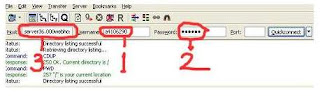





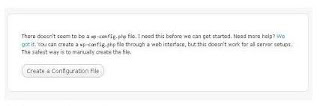







0 komentar:
Post a Comment